20 хаков Roku, которые сделают вашу жизнь проще
01
из 20
Смотрите бесплатные фильмы и телешоу
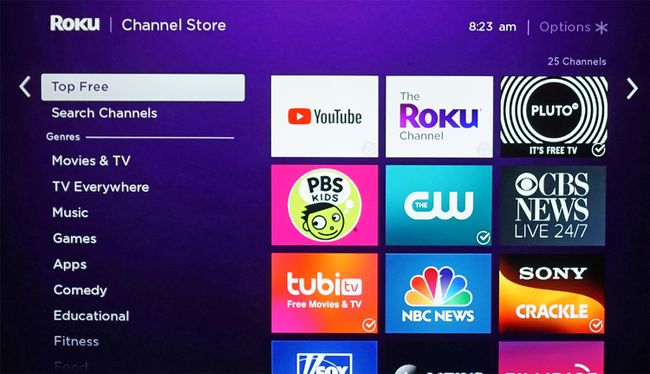
Вы можете найти бесплатные фильмы и телешоу на Roku следующими способами:
- Канал Року предлагает выбор бесплатных фильмов и телешоу.
- Roku предоставляет периодически обновляемый список самых популярных каналов, предлагающих бесплатный контент. Чтобы увидеть этот список, нажмите кнопку Домашняя кнопка на пульте дистанционного управления Roku перейдите в Потоковые каналы, затем выберите Топ Бесплатно. Оттуда вы можете добавить любой из каналов в свой список.
- Если вы знаете название бесплатного канала, который хотите добавить, вы можете перейти на Потоковые каналы и введите его в Поиск вариант и посмотрите, доступен ли он на Roku.
- Еще один способ найти бесплатные фильмы и телешоу - зайти в категорию поиска на главной странице и ввести название фильма или программы и посмотрите, предлагается ли он каналом, доступным на Roku, и взимается ли плата за просмотр требуется.
02
из 20
Найдите контент 4K

Року
Если у тебя есть С поддержкой 4K Roku, вы можете узнать, что можно посмотреть в 4K, нажав на Потоковые каналы и выбирая Доступен контент UHD.
Это предоставляет список каналов, предлагающих контент 4K. Однако не весь контент, предлагаемый этими каналами, имеет формат 4K. Вам нужно будет проверить, что они предлагают. Чтобы упростить поиск контента 4K, вы также можете установить Приложение 4K Spotlight из магазина Roku Channel и найдите доступные программы и фильмы в формате 4K по нескольким каналам.
Параметры UHD Content Available и 4K Spotlight видны только на устройствах 4K Roku, таких как Roku 4, Premiere, Premire +, Ultra, Streaming Stick + и 4K Ultra HD Roku TV.
03
из 20
Смотрите прямые телепередачи в прямом эфире
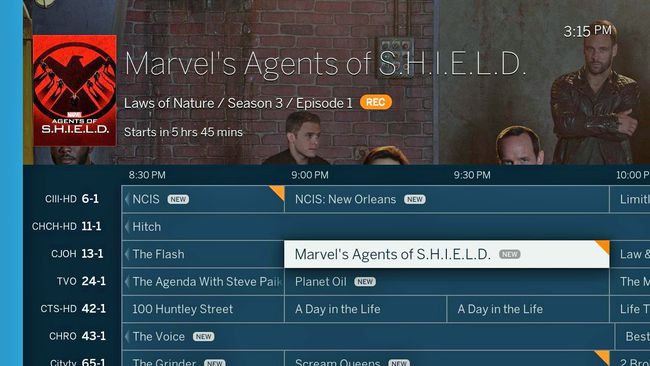
Изображение предоставлено Tablo и Roku
Вы не можете прикрепить антенну непосредственно к Roku (кроме телевизоров Roku), но вы можете использовать палку или коробку Roku в сочетании с OTA (Over-The-Air) DVR, таким как Tablo, или внешними тюнерами, такими как AirTV а также Clearstream TV.
Эти устройства будут принимать телевизионные сигналы через антенну, а затем передавать их по беспроводной сети на потоковую флешку или приставку Roku через установку соответствующих приложений Roku.
Кроме того, если вы выберете Tablo в сочетании с жестким диском USB, вы также можете использовать свой Roku для планирования и воспроизведения любого контента, который Tablo может записать на свой жесткий диск.
04
из 20
Добавить секретные или несертифицированные каналы
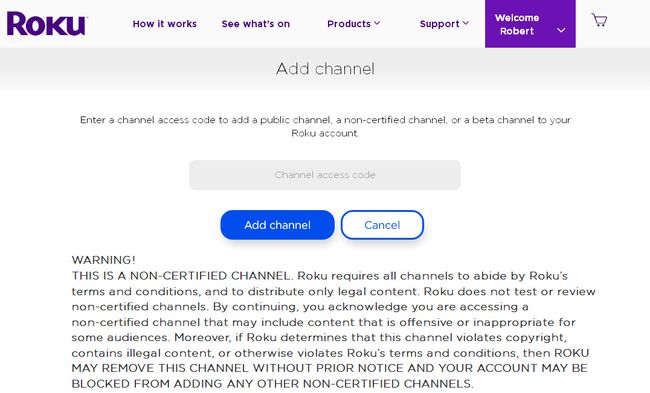
Року
Один из самых популярных способов взлома Roku - это добавление несертифицированных, частных или секретных каналов. Эти каналы не отображаются на Потоковые каналы Roku список. Чтобы добавить эти каналы, вам необходимо войти в свою учетную запись Roku на ПК или смартфоне и ввести специальный код.
05
из 20
Устранение буферизации или зависания видео
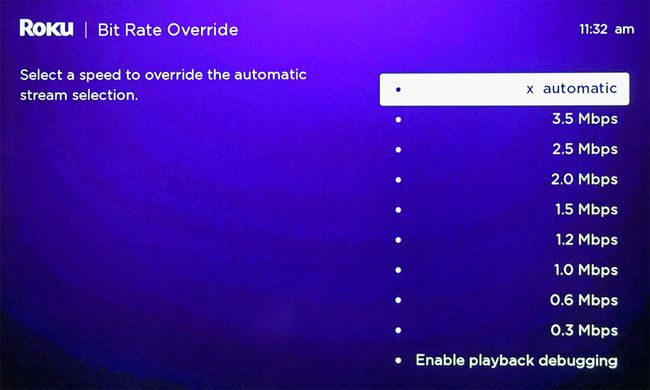
Некоторые потоковые сервисы автоматически регулируют качество видео в своем фиде в зависимости от вашего скорость полосы пропускания, но некоторые этого не делают. Это означает, что иногда вы можете столкнуться с буферизация, пропуск или замораживание на некотором контенте, потому что у вас недостаточно высокая скорость интернета.
Кроме того, у вас может быть установлен месячный лимит данных, что означает, что если вы смотрите слишком много потокового контента в конкретный месяц, с вас могут взиматься дополнительные сборы.
Вы можете войти в секретное меню и изменить «битрейт», с которым ваш Roku получает потоковый сигнал. Это может уменьшить такие проблемы, как буферизация и замораживание, а также сэкономить на любом ограничении данных. Однако вам, возможно, придется довольствоваться видеопотоком более низкого качества.
Чтобы выполнить эту настройку, нажмите Дом пять раз, RW три раза, FF дважды на пульте дистанционного управления Roku. Затем вы можете оставить настройку на Авто (по умолчанию) или установить ее на определенную скорость.
06
из 20
Проверьте мощность сигнала Wi-Fi
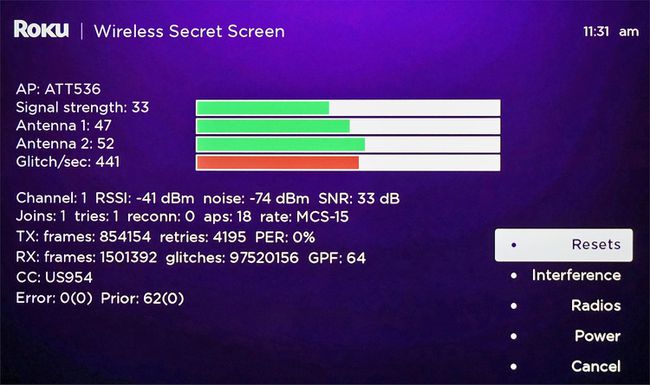
Помимо проблем со скоростью широкополосного доступа, еще одной причиной проблем с воспроизведением потокового контента на Roku может быть слабый сигнал Wi-Fi.
У Roku есть секретное меню, которое позволяет вам проверить точную мощность вашего сигнала Wi-Fi по отношению к вашему устройству Roku. Чтобы увидеть это, возьмите пульт Roku и нажмите Дом пять раз, затем Вверх, Вниз, Вверх, Вниз, Вверх.
Этот код вызовет секретное меню Wi-Fi, чтобы увидеть такие вещи, как мощность сигнала.
Затем вы можете использовать это в качестве руководства, чтобы узнать, нужно ли вам переместить устройство Roku ближе к маршрутизатору, маршрутизатор ближе к вашему устройству Roku, или, если вам нужен лучший маршрутизатор, который предлагает лучший сигнал сила.
07
из 20
Используйте мобильное приложение Roku

Року
Вместо использования пульта дистанционного управления Roku, вы можете управлять Roku с помощью сопутствующего мобильного приложения, который доступен как для iOS, так и для Android.
- Приложение предоставляет возможность голосового поиска в дополнение к другим функциям Roku.
- Для Телевизоры Roku, мобильное приложение управляет функциями потоковой передачи и ТВ, такими как выбор входа, сканирование каналов OTA, а также настройки изображения и звука.
- В мобильное приложение также предоставляет возможность конфиденциально слушать ваши каналы Roku с помощью динамика смартфона или наушников.
08
из 20
Зеркало вашего смартфона

Року
Если у вас есть совместимый смартфон Android (процесс для iOS немного сложнее), вы можете использовать Зеркалирование экрана вариант. Это отображает все, что вы можете видеть на экране своего смартфона (включая потоковые сервисы, такие платформы, как KODI, фотографии, видео, веб-страницы и т. д.) на телевизоре с помощью устройства Roku (или Roku TV). На некоторых телефонах эта опция может называться Miracast (не путать с трансляцией экрана, которая обсуждается в следующем разделе).
Screen Mirroring не требует подключения к сети, сигнал отправляется прямо с вашего смартфона на устройство Roku или Roku TV. Однако вы не можете выполнять какие-либо другие задачи на своем телефоне, пока ваш контент зеркалируется. Если вы нажмете на другой значок, контент перестанет воспроизводиться.
Чтобы включить зеркальное отображение экрана на Roku, сначала активируйте функцию Screen Mirroring / Miracast на своем телефоне Android в настройках вашего конкретного телефона. Затем на пульте дистанционного управления Roku нажмите кнопку Домашняя кнопка, нажмите на Настройки, Система, Зеркалирование экрана, а затем выберите один из нескольких Режимы дублирования экрана.
- Незамедлительный - На вашем устройстве Roku отобразится экранная подсказка, подтверждающая запрос на дублирование экрана.
- Всегда позволяют - Screen Mirroring активируется при каждом обнаружении. На экране нет подсказки.
- Никогда не позволять - Все зеркальное отображение экрана блокируется без отображения подсказки на экране. Эта опция отключает функции Screen Mirroring, если она выбрана.
- Устройства дублирования экрана - Вы можете выбрать «Разрешенные устройства» или «Заблокированные устройства». Если опции «Всегда разрешать» или «Никогда не разрешать» уже были выбраны, вы не сможете использовать этот выбор.
09
из 20
Использовать трансляцию экрана

Року
Еще один способ просматривать контент со смартфона на телевизоре с помощью Roku - использовать функцию трансляции. Это работает для некоторых приложений, а также для фотографий и видео, сделанных своими руками. Благодаря трансляции, когда выбранный контент воспроизводится на вашем телевизоре, вы по-прежнему можете одновременно выполнять другие задачи на своем телефоне. Кроме того, трансляция поддерживается как на устройствах Android, так и на iOS.
Для трансляции и ваше мобильное устройство, и ваш Roku должны быть подключены к одной и той же сети Wi-Fi.
В отличие от Screen Mirroring, не все приложения поддерживают трансляцию. Если приложение для смартфона совместимо с Casting (YouTube и Netflix - два примера), логотип Cast (см. Фото выше) появится в верхней части экрана вашего смартфона. Нажмите на логотип, и кастинг начнется.
Для вашего смартфона может потребоваться предварительная настройка или установка дополнительного приложения, прежде чем можно будет использовать функцию трансляции.
10
из 20
Воспроизведение содержимого, хранящегося на ПК или других устройствах хранения
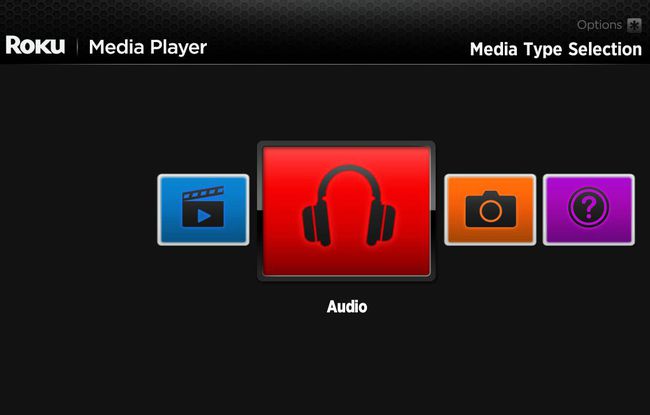
Року
Помимо потоковых каналов, Приложение Roku Media Player позволяет получать доступ и воспроизводить музыку, фотографии и видео с ПК и медиа-серверов, подключенных к одной домашней сети. Приложение также совместимо с программными платформами медиа-серверов, такими как Играть, Plex, Serviio, Тверской, Twonky, а также Проигрыватель Windows Meda.
Кроме того, если на вашем устройстве Roku или Roku TV есть порт USB, вы можете воспроизводить контент с USB-накопителей.
Для получения дополнительных сведений о настройке и использовании (включая совместимые форматы файлов цифрового мультимедиа) см. Страница поддержки Roku Media Player
11
из 20
Играть в игры
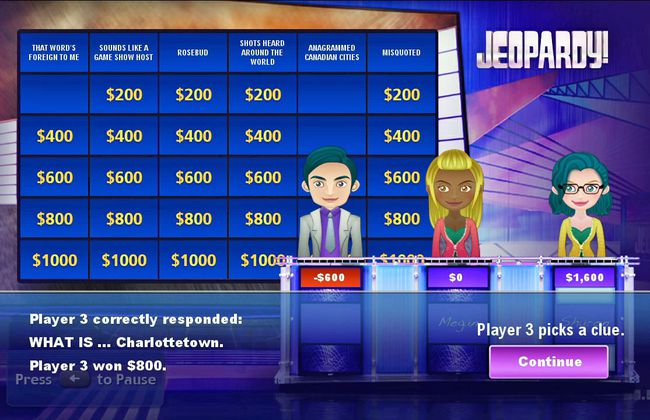
Року
Помимо просмотра фильмов и телешоу, вы также можете играть в игры используя свой Roku. Мы не говорим об изощренности Xbox или PS4, но есть несколько забавных игр, в которые вы можете играть. Лучше всего использовать Улучшенный голосовой пульт Roku или игровой пульт (в зависимости от того, какая у вас модель Roku), который предлагается в качестве дополнительного аксессуара.
12
из 20
Возьмите под свой контроль свой Roku с помощью Alexa или Google Home
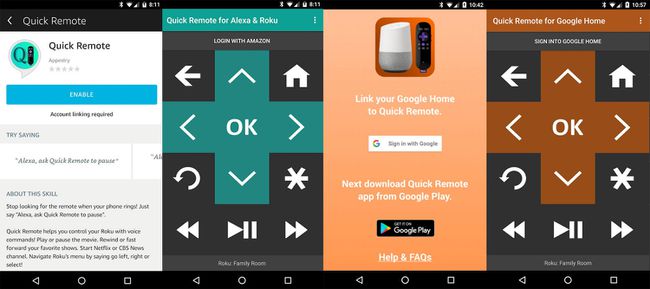
Аппестри
Roku имеет собственную систему голосового управления, которая требует использования портативного голосового пульта дистанционного управления. Тем не менее, вы также можете управлять некоторыми функциями Roku без помощи голоса с помощью Алекса или Google Home.
Для этого вам нужно использовать стороннее приложение от Appestry под названием Quick Remote. Для Alexa приложение доступно для Android и iOS, но для Google Home приложение доступно только для Android.
Чтобы узнать, что делать после загрузки приложения Quick Remote, просто следуйте инструкциям для Alexa и Google Home (также включены примеры голосовых команд, которые вы можете использовать).
Приложение Quick Remote ограничивает вас 50 бесплатными командами в месяц, что быстро заканчивается. Для доступа к более чем 50 командам в месяц абонентская плата составляет 0,99 доллара в месяц или 9,99 доллара в год.
13
из 20
Включите мгновенный повтор со скрытыми субтитрами
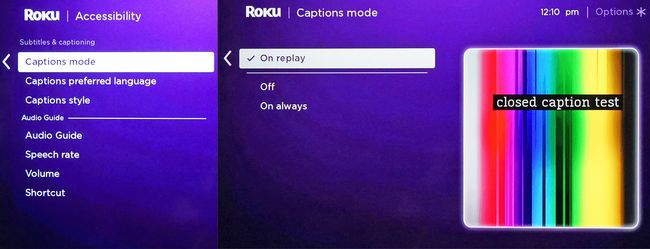
Точно так же, как ваш телевизор предлагает скрытые субтитры для людей с нарушениями слуха, Roku также предлагает это, но с дополнительным поворотом. В дополнение к традиционным скрытым субтитрам для целых программ или фильмов, вы можете настроить его так, чтобы он работал только для «мгновенного воспроизведения».
Если вы пропустили или не совсем поняли последние несколько секунд шоу или фильма, которые вы смотрите из-за прерывания или фонового шума, или строки не были произнесены очевидно, вы можете использовать кнопку воспроизведения Roku, чтобы вернуться и повторить его, добавив не только прослушивания голоса, но и отображения текста сказанного (если доступный).
Чтобы настроить это на вашем Roku, перейдите в экранное меню, нажмите Настройки, тогда Субтитры (на некоторых моделях вам может быть предложено нажать «Доступность», затем «Подписи»), а затем Мгновенное воспроизведение. Проблемы? Воспользуйтесь этими советами, когда скрытые субтитры Roku не отключаются или когда субтитры не включаются. Проблемы? Попробуйте эти советы, когда Скрытые субтитры Roku не отключаются или когда субтитры не включаются.
14
из 20
Выберите хранители экрана

Року
Если у вас выбран Roku, но вы закончили просмотр контента какое-то время и оставляете телевизор включенным, Roku по умолчанию будет использовать собственную заставку через некоторое время. Однако у вас также есть возможность изменение или выбор собственной заставки, в том числе камин (отлично подходит для зимы), подборка произведений искусства или космических снимков НАСА и фэнтези.
15
из 20
Слушайте через наушники на некоторых устройствах Roku

Року
В некоторых моделях Roku есть пульт дистанционного управления с разъемом для наушников и парой наушников.
При активации ваше устройство Roku отправляет звук на пульт по беспроводной сети, чтобы вы могли слушать его через наушники. Это отлично подходит для вечернего индивидуального прослушивания и для прослушивания музыки. Вы даже можете перемещаться по комнате (просто положите пульт в карман).
Если вы хотите, чтобы ваше устройство Roku передавало звук одновременно на ваши наушники и аудиосистему телевизора время, вы можете получить доступ к специальному меню, нажав следующие кнопки, расположенные с правой стороны удаленный: Увеличить громкость (дважды), Звук тише (дважды), Увеличить громкость (три раза), Звук тише (трижды) и активируйте Аудио аудитории.
16
из 20
Используйте Roku с ресивером домашнего кинотеатра для лучшего звука

Pioneer Electronics
Если у вас есть ресивер для домашнего кинотеатра, вы можете подключить потоковый джойстик или приставку Roku к ресиверу (через HDMI) вместо телевизора. Ресивер будет передавать видеопотоки на телевизор (или видеопроектор), а также обеспечивать:
- Доступ к большему количеству форматов объемного звука, например Dolby Digital Plus а также Dolby Atmos предлагается для избранного контента из таких сервисов, как Netflix, Vudu и Amazon.
- Лучший звук для потоковой передачи музыки. Roku предлагает множество потоковых каналов только для музыки, таких как Pandora, iHeart Radio, Sirius / XM, Amazon Music и другие.
17
из 20
Персонализируйте свой экран Roku

Року
Изменение тема - один из способов персонализировать свой опыт работы с Roku.. От цвета и стилей меню до изображения, которое появляется на заднем плане, тема определяет общий вид интерфейса Roku.
Чтобы выбрать или изменить тему, нажмите Дом на пульте дистанционного управления Roku перейдите в Настройки, перейти к Темы, Выбрать Мои темы. Здесь вы сможете выбрать один из предустановленных вариантов темы, но если вы выберете Получить больше тем, вы можете выбрать одну из дополнительных опций, которые вы можете добавить в свой список выбора. Для использования некоторых тем может потребоваться небольшая оплата.
18
из 20
Настройте порядок каналов

Каждый раз, когда вы добавляете канал на главный экран, он автоматически помещается внизу ваших списков. Если вы добавите много каналов, вам может потребоваться прокрутить весь список, чтобы найти один или несколько из ваших избранных.
Однако вы можете организовать свой список так, чтобы он лучше отражал ваши предпочтения при просмотре каналов, переместив любимые каналы в верхнюю часть списка.
Сделать это:
- нажмите Домашняя кнопка на вашем Roku Remote.
- Нажмите правую кнопку на навигационной панели, чтобы получить доступ к списку каналов. Направляющая панель имеет форму плюса и находится в центре пульта дистанционного управления Roku.
- Используя кнопку со стрелками, выделите канал, который вы хотите переместить.
- нажмите Кнопка звездочки открыть Меню опций.
- Выбирать Переместить канал.
- Переместите канал на новое место с помощью навигационной панели и нажмите кнопку Ok кнопку на пульте дистанционного управления.
19
из 20
Интернет-просмотр с помощью Roku

У Roku нет встроенного веб-браузера, но есть несколько обходных путей.
Один из обходных путей - это зеркальное отображение экрана вашего смартфона и использование любых веб-браузеров, которые вы там установили, или вы можете установить Приложение веб-браузера X из магазина Roku Channel Store, который предоставляет доступ к просмотру веб-страниц Google.
Однако, поскольку Roku не предоставляет возможность подключения проводной или беспроводной клавиатуры, использование кнопок и возможностей прокрутки, доступных на пульте дистанционного управления Roku, довольно громоздко. Однако в мобильном приложении Roku доступна виртуальная клавиатура.
Приложение Web Browser X требует оплаты подписки в размере 4,99 доллара в месяц.
Следует также отметить, что хотя Roku предоставляет приложение Firefox, предназначенное только для потоковой передачи видео, Firefox для Roku не поддерживает фактический просмотр.
20
из 20
Путешествуйте с Roku

Року
Собираетесь в институт или просто отдыхаете? У Roku есть функция под названием Отель и общежитие Connect.
Чтобы подготовиться, убедитесь, что на вашем Roku установлено последнее обновление прошивки, и вы упаковали все необходимые аксессуары: кабель HDMI, если у вас есть используя коробочную версию (стримы для потоковой передачи имеют встроенное соединение HDMI), адаптер питания и пульт дистанционного управления, а также не забудьте смартфон.
Кроме того, узнайте, есть ли в отеле или общежитии, в котором вы остановитесь, Wi-Fi и что телевизор, который вы будете использовать, имеет доступный вход HDMI, который вы можете выбрать с помощью элементов управления телевизором или пульта дистанционного управления.
Подключите свой стик или коробку Roku, нажмите Дом на пульте дистанционного управления Roku перейдите в Настройки, Сеть, тогда Настроить соединение, а затем выберите Беспроводной.
После того, как вы установите сетевое соединение, выберите Я нахожусь в общежитии отеля или колледжа, после чего на экране телевизора появится несколько дополнительных запросов для аутентификации, таких как ввод Пароль Wi-Fi для использования конкретной сети и сервера Roku (для этого может потребоваться смартфон, планшет или ноутбук).
Roku 1 несовместим с Hotel and Dorm Connect. Совместимость Roku TV зависит от марки и модели.
